Cómo cambiar de un 'Usuario estándar' a 'Administrador' en Mac - Acceso libre
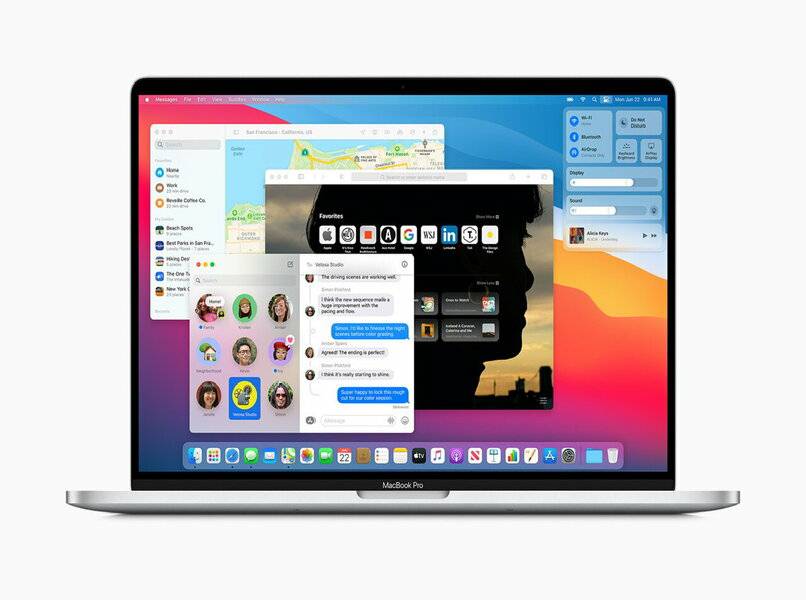
Cuando existe más de un usuario en una dipositivo MAC, no todos ellos cuentan con la misma cantidad de privilegios, y esto se hace con la finalidad de mantener un control de la PC y evitar que cualquier persona llegue a hacer alguna modificación que perjudicar ya sea en temas de privacidad, de configuración de sistema o de seguridad a la computadora.
- ¿Qué puedes hacer para gestionar tu Mac si no tienes una cuenta de administrador?
- ¿De qué forma puedes iniciar sesión en tu Mac como administrador?
- ¿Cuál es el procedimiento para cambiar de usuario estándar a administrador en tu Mac?
- ¿Cómo darle permisos de administrador a una cuenta estándar de tu Mac?
¿Qué puedes hacer para gestionar tu Mac si no tienes una cuenta de administrador?
El Sistema Operativo de iOS que utilizamos en nuestra MAC nos permite hacer una enorme cantidad de cosas y entre ellas está el poder cambiar un usuario estándar a un administrador. Esto con la finalidad de poder otorgar una mayor accesibilidad al otro usuario para que pueda realizar cualquier instalación y poder modificar prácticamente cualquier cosa.
Cuando tienes una cuenta estándar en una Mac, puedes ejecutar prácticamente cualquier tipo de actividades, procesos y acciones. Lo que no puedes hacer son modificaciones que requiere de los permisos de un usuario administrador. Es decir, que como usuario normal podremos utilizar todas aquellas aplicaciones que estén disponibles para el usuario, ya sean juegos, buscadores de internet, aplicaciones y compartir carpetas. Además, podemos instalar cierto tipo de aplicaciones que estén previamente autorizadas por el administrador.

También podemos hacer ciertos tipos de configuraciones, que no sean consideradas por el mismo sistema como un cambio no autorizado. Este tipo de configuraciones solo se verán aplicadas en el usuario. Es decir, que no afectará a otros usuarios al momento de que estos ingresen al dispositivo.
¿De qué forma puedes iniciar sesión en tu Mac como administrador?
Para poder usar tu computadora Mac como administrador, únicamente tienes 2 alternativas, y estas están ligadas prácticamente, ya que si no puedes hacerlo de una manera tampoco podrás de la otra. Por lo tanto, para iniciar sesión como administrador debes hacer lo siguiente:
Ejecútala como administrador
La primera manera es ejecutándola a través del primer usuario con el que fue creado, ya que al ser el primero, el sistema operativo lo toma como el administrador y la cuenta principal de la computadora. También puedes generar usuarios y darles permisos de administrador para habilitar y deshabilitar programas.

Crea un nuevo perfil administrador
Si tu cuenta no es la principal de la computadora Mac, pero tienes permisos para poder trabajar como administrador, puedes generar un nuevo perfil administrador, ya que tienes todas las opciones disponibles. Para originar el nuevo perfil de administrador tienes que realizar un procedimiento a través del mismo sistema operativo. A continuación te mostramos todo lo que necesitas saber crear este perfil.
¿Cuál es el procedimiento para cambiar de usuario estándar a administrador en tu Mac?
Antes de enseñarte como hacer el procedimiento para cambiar un usuario estándar a un usuario administrador, es necesario que tengas en cuenta que podrían llegar a suceder cierto tipo de cosas a tu dispositivo.
Si le das permiso de administrador a otro usuario le estás dando autoridad absoluta para que maneje el dispositivo y puede hacer cualquier cambio y modificación que desea a todo el equipo, por lo que podría llegar a ocurrir que el rendimiento de tu PC baje muchísimo e incluso se comience a deteriorar el sistema hasta dañarse por completo.

Si ya has previsto todo esto procedemos a comenzar con el paso a paso para cambiar el usuario de estándar a administrador en Mac:
- Inicia tu dispositivo Mac e ingresa el nombre y la contraseña del usuario administrador y dirígete a las configuraciones del sistema.
- Dentro de las configuraciones del sistema encontrarás un apartado con la opción de preferencias del sistema. Darás clic sobre él y accederás a las preferencias.
- Al acceder a las preferencias del sistema podrás visualizar una ventada donde se encontrarán varias opciones, entre ellas la opción de Usuarios y grupos. Damos clic sobre la anteriormente mencionada y pasaremos a otra ventana.
- Luego de ingresar a Usuarios y grupos pulsaremos en el ícono con el candado que aparece allí. Nos pedirá que nos identifiquemos colocando nuestro usuario y la contraseña. Una vez colocados los datos del administrador pulsaremos en Desbloquear y automáticamente podremos comenzar a realizar ajustes y modificaciones sobre los usuarios de la computadora.
- Seleccionamos el usuario al que planeamos cambiar de usuario estándar a administrador y presionamos en la casilla de permitir al usuario poder administrar el ordenador y automáticamente se cambiará el tipo de usuario. A partir de este momento nos queda volver atrás e ingresar con el usuario modificado para verificar que se han ejecutado los cambios correspondientes de forma satisfactoria.
Ten cuenta que si lo deseas también puedes cambiar el estatus de administrador a estándar al usuario si lo deseas, solo debe efectuar el mismo proceso y quitar la casilla de poder para administrar del otro usuario.

¿Cómo darle permisos de administrador a una cuenta estándar de tu Mac?
Para darle permisos de administrador a una cuenta estándar de Mac debes seguir el procedimiento que hemos mencionado anteriormente es decir, ingresar a configuración, preferencias del sistema, acceder a usuarios y grupos y seleccionar la cuenta. En caso de que tengas algún inconveniente para dar permisos de administrador a un usuario estándar tendrás que reiniciar el equipo y volver a completar el procedimiento pues es posible que se trate de un pequeño fallo o glitch del sistema operativo.
Si el sistema persiste deberás comprobar que la cuenta que estás utilizando para hacer el procedimiento de cambio de estándar a administrador está autorizada o es la cuenta con la que iniciaste el equipo. Recuerda que una cuenta estándar no puede darle privilegios de administrador a otra cuenta, únicamente puede emplearse para hacer procedimientos básicos estándares y para hacer algunas pequeñas modificaciones que se aplicarán y verán reflejadas en ese usuario.
Por otro lado, en caso de cumplir con los requisitos para modificar cuentas y no poder hacer los cambios le recomendamos contactar al servicio de soporte de Apple, ya que ellos cuentan con toda la información completa y necesario para ofrecer ayuda garantizada y resolver cualquier tipo de inconveniente.